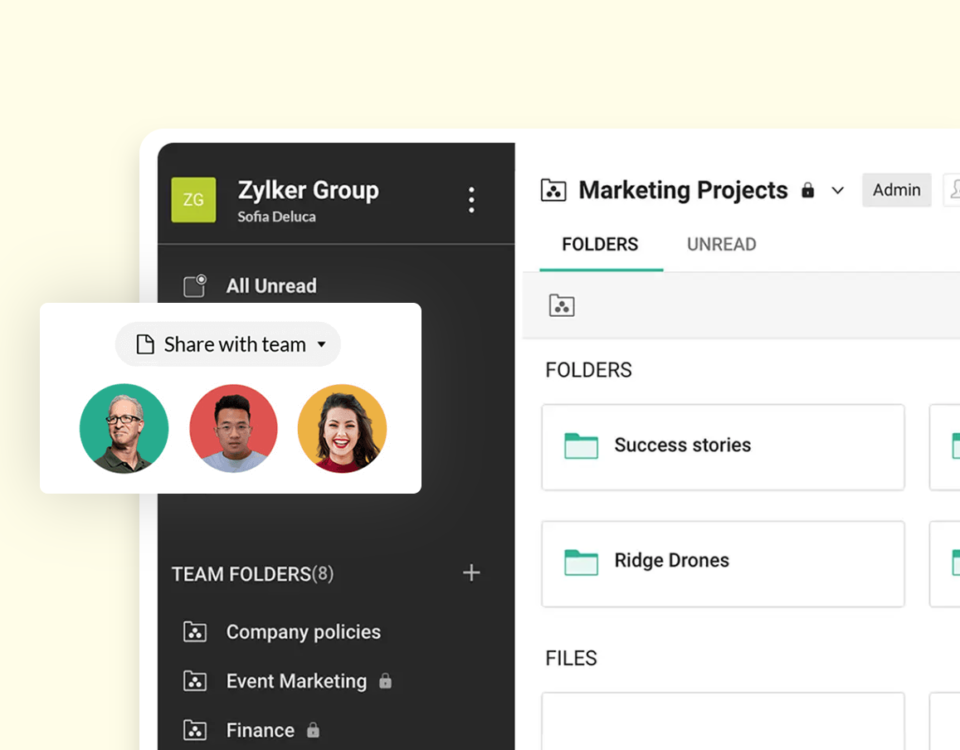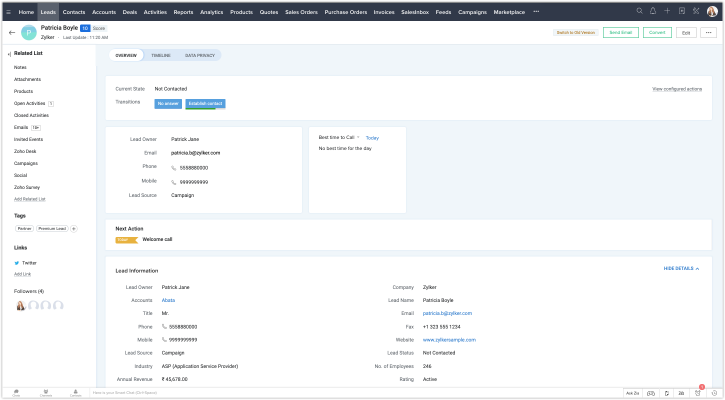- Specialisti in CRM. Partner Zoho per l'Italia.
- 049 8256353
- Richiedi un preventivo
9 modi per consultare i dati e misurare le performance in Zoho CRM

Il Poka-Yoke nel processo di vendita – Come implementarlo
Ottobre 27, 2018
Com’è strutturato un database? E quindi com’è fatto un CRM?
Ottobre 30, 2018Ecco 9 modi (+1) per consultare i dati e misurare le performance in Zoho CRM.
1. Visualizzazione tabulare
All’interno di un modulo di Zoho CRM (ad esempio dentro a Lead) è possibile consultare tutti i lead inseriti nel CRM. (NB ricorda che ogni utente vede solo i record che è autorizzato a vedere). A piè pagina si trova il conteggio dei Lead esistenti.
Selezionando la modalità di “Visualizzazione tabellare” è possibile consultare i dati secondo uno schema tabellare.
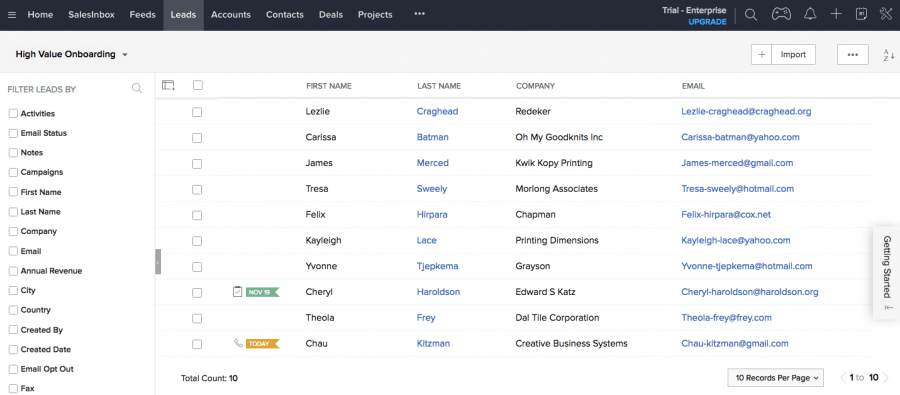
Con la vista tabellare si può modificare l’ordine delle colonne visualizzate, mostrare o nascondere determinate colonne, ordinare i dati in ordine crescente o decrescente cliccando su una qualsiasi intestazione di colonna della tabella.
(Ad. esempio cliccando sulla colonna “Società” i lead saranno ordinati seguendo il nome dell’azienda in ordine alfabetico)
NB: Da qui è possibile selezionare uno o più record e fare azioni di massa (aggiornamento campi, cambio owner, invio e-mail di massa, ecc…)
2. Visualizzazione Kanban
È disponibile anche la visualizzazione dei record di una tabella di tipo Kanban.
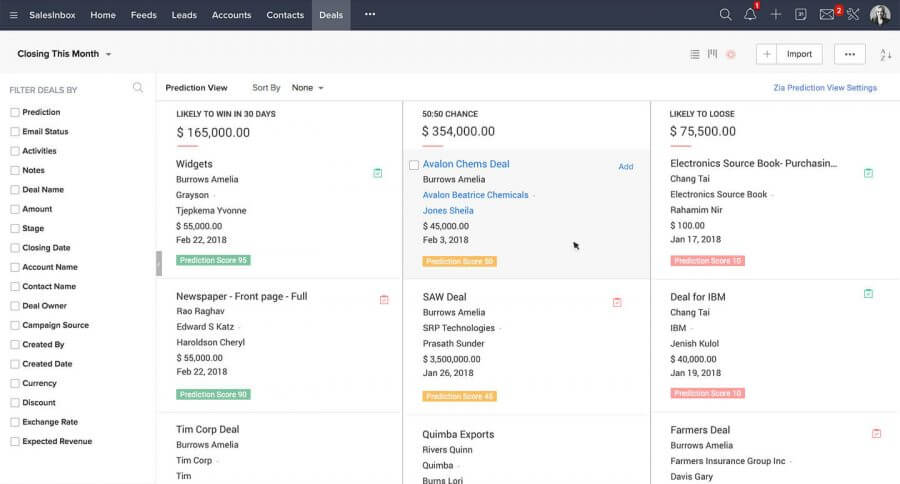
Con questa visualizzazione è possibile selezionare il criterio di smistamento (il campo che diventerà l’intestazione delle colonne) e il campo su cui calcolare la somma (per avere una visione aggregata della colonna).
Ad esempio, il modulo Potenziali (che contiene tutte le trattative di vendita), è possibile visualizzare tutte le trattative con la visualizzazione Kanban. In questo modo tutte le trattative di vendita sono organizzate per fase (qualificazione, analisi tecnica, presentato preventivo, negoziazione, chiuso vinto, chiuso perso) e in fondo alla colonna è riportato il totale del valore di tutte le trattative ferme in quella specifica fase.
3. Visualizzazione Canvas
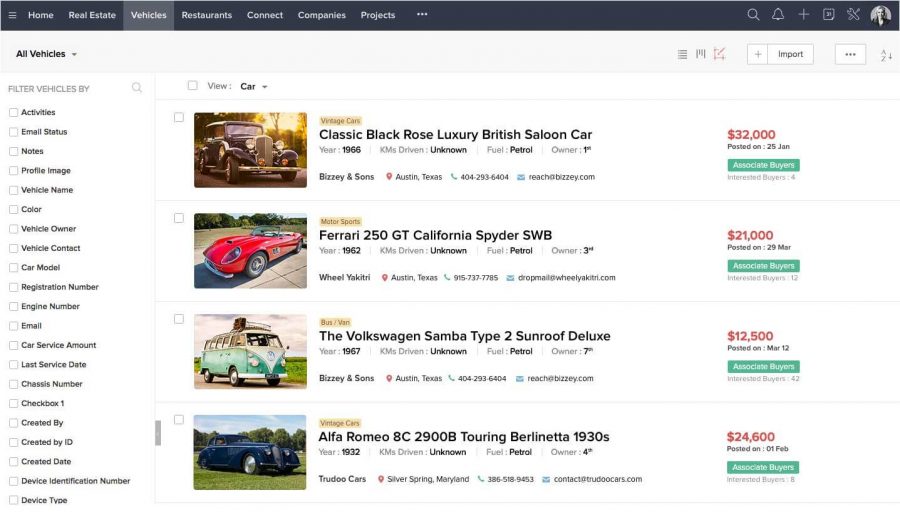
Questa visualizzazione è molto utile per quei moduli in cui c’è una foto. Immagina il modulo Prodotti dove ci sono le informazioni dei prodotti con la rispettiva foto. E’ possibile visualizzare la lista di tutti i record di quel modulo con un layout molto gradevole e ordinato.
4. Filtri
E’ possibile – attraverso lo strumento Filtri – filtrare i record (ad esempio i lead esistenti) con 1 o più criteri. Così facendo la lista dei record viene filtrata mostrando solo i record che rispettano i criteri selezionati. Anche il conteggio a piè pagina tiene conto solo dei record che rispettano i criteri scelti.
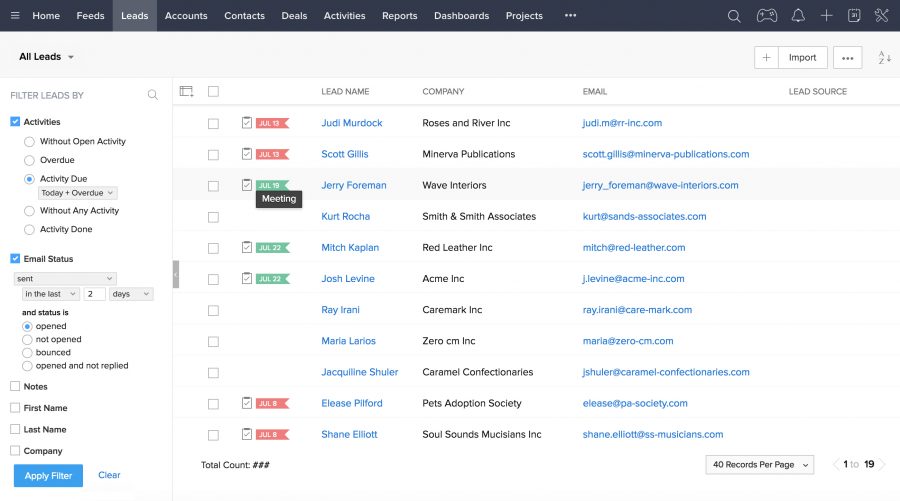
Ad esempio, il modulo lead può essere filtrato in questo modo (ossia selezionando questi criteri): “Provincia = Milano” + “Settore = Tessile”. In questo modo i lead vengono filtrati nascondendo tutti quelli che non rispettano i criteri selezionati e mostrando solo i lead della provincia di Milano che lavorano nel Tessile.
Questi filtri possono essere creati velocemente di volta in volta o possono anche essere salvati. In questo caso, il filtro salvato sarà disponibile solo all’utente che l’ha creato. Ogni utente quindi può crearsi il proprio set di filtri personalizzati su ogni modulo.
NB. I filtri sono applicabili per tutti i tipi di visualizzazione dei dati (Tabellare, Kanban e Canvas)
5. Viste
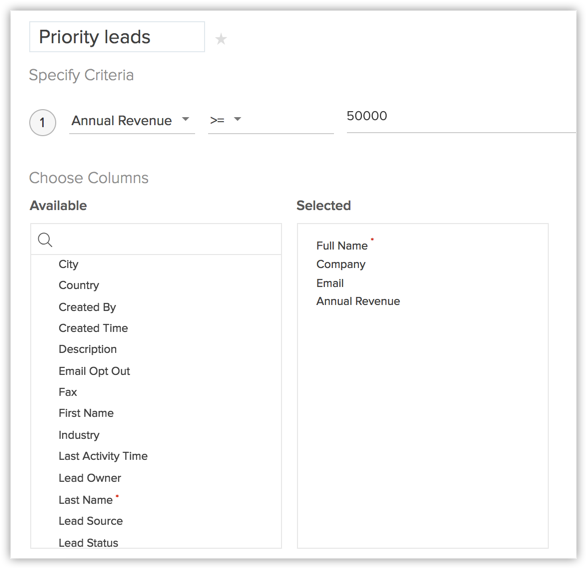
Molto simile ad un filtri, un altro strumento a disposizione in Zoho CRM per visualizzare i dati di un modulo è la Vista. Le viste, a differenza dei filtri, si devono salvare e possono essere condivise con altri utenti del CRM.
Quando si crea una vista è necessario specificare: il nome della vista, le colonne che si vogliono vedere di un determinato modulo, i criteri con cui filtrare i dati e se si vuole condividere con altri utenti la vista che si sta creando.
NB. Le viste sono applicabili per tutti i tipi di visualizzazione dei dati (Tabellare, Kanban e Canvas)
6. Visualizzazione in Zoho Sheets (XLS)

Quando si sta consultando i record di un modulo, è possibile attivare la visualizzazione su foglio excel. Di fatto si apre un’altra finestra che mostra i dati del modulo selezionato in un foglio excel (gestito con l’applicazione in cloud Zoho Sheets).
Questa visualizzazione permette una consultazione della tabella rapida ed è possibile apportare modifiche di massa ai dati con pochi click proprio come si fa in un normale foglio di calcolo.
NB. Per motivi di sicurezza, è possibile visualizzare i dati a blocchi di 100 record. Questo per evitare che per un errore di distrazione tutti i dati vengano modificati in massa. Questa visualizzazione va utilizzata con cautela e solo da utenti esperti.
7. Report in crm
Utilizzando le metodologie raccontate fino ad ora (qui sopra), i dati sono consultabili separatamente un modulo dopo l’altro. Con le viste e i filtri, di fatto si possono consultare i dati di un solo modulo (es. consultazione dei lead).
Con i Report invece è possibile anche incrociare i dati contenuti in più tabelle (fino ad un massimo di 4) collegate tra loro.
Ad esempio con i report è possibile rispondere a una domanda come questa “Mostrami le aziende della provincia di Milano che hanno acquistato il prodotto X l’anno scorso e che non hanno acquistato ancora il prodotto Y”.
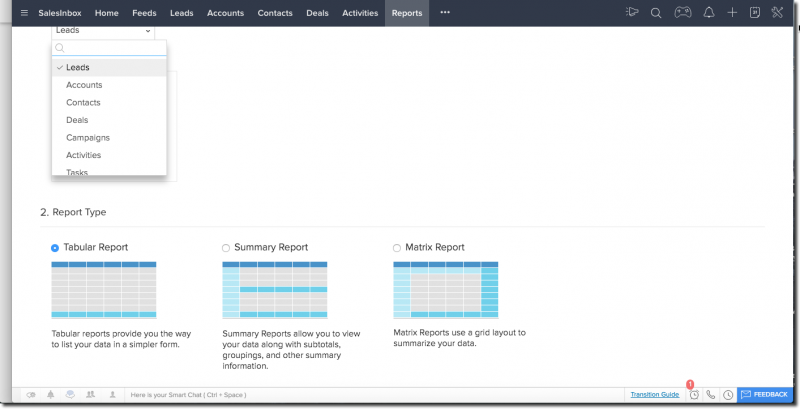
I dati estrapolati con i report possono essere raggruppati su più livelli (massimo 3 livelli) e possono mostrare somme, medie, valori massimi e minimi di qualsiasi valore numerico inserito in un dato modulo.
Ad esempio è possibile costruire un report che mostra tutte le trattative aperte, raggruppate per fase e per venditore (2 livelli quindi) e che mostri il valore totale delle trattative, il valore medio delle trattative e la il tempo medio per la chiusura delle trattative. Questi calcoli verranno proposti a livello totale aggregato, sia a livello totale di ogni raggruppamento (e cioè mostrerà i totali per ogni fase e per ogni venditore).
Oltre ad essere consultati online, i report possono anche essere esportati in formato PDF, XLS e CSV.
E’ anche possibile programmare il CRM in modo che invii periodicamente i report a diversi utenti. (Ad esempio “Manda ogni lunedì alle ore 9.00 la lista delle trattative aperte ad ogni venditore”).
Per approfondire l’argomento “Report” puoi anche questo articolo >
NB. A differenza delle viste e dei filtri, nei report non è possibile fare azioni di massa ma è possibile utilizzarli in sola consultazione. Inoltre i report sono una delle funzioni più complesse da svolgere in un com – è prima necessario aver creato padronanza dello strumento e aver compreso al meglio come sono strutturate le informazioni all’interno del sistema (Ad esempio: in quale modulo si trovano le informazioni sui prodotti acquistati, in quale modulo si trova il fatto che una azienda è di Milano).
8. Dashboard (o Cruscotti)
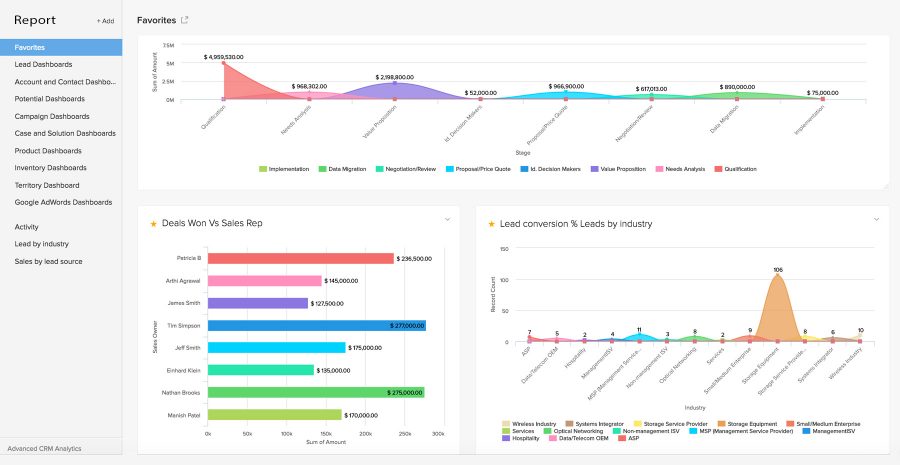
Le Dashboard – chiamate anche Cruscotti – trasformano le tabelle create con i report in grafici gradevoli alla consultazione. In questo modo i dati sono raggruppati e visualizzati in grafici a torta, istogramma, barre, ecc..
Le dashboard possono anche essere inserite nella HomePage del CRM, in modo che ad ogni accesso l’utente possa avere con un colpo d’occhio l’andamento delle metriche di suo interesse.
9. Report avanzati con Zoho Analytics
Nel caso tutti i precedenti metodi non dovessero essere sufficienti per consultare e misurare le informazioni inserite nel CRM dai vari utenti, è possibile creare dei grafici e dei report più avanzati utilizzando Zoho Analytics, un software della Suite Zoho nativamente integrato con Zoho CRM.
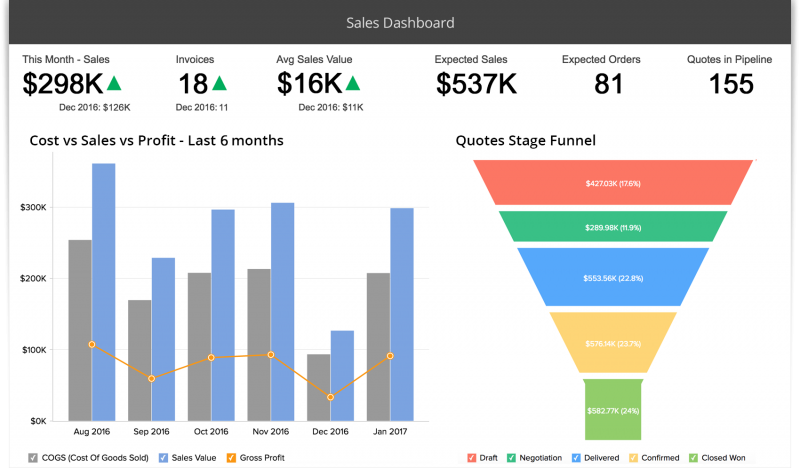
Con Zoho Analytics si ha accesso ad una serie di report (già creati in automatico) molto più stutturati. E’ possibile anche creare report personalizzati anche incrociando i dati del CRM con i dati derivanti da altri database.
NB. Zoho Analytics è un piccolo software di BI (Business Intelligence) utile per raccogliere dati da più software e database per interpretare i dati e prendere decisioni.
[BONUS] 10. Integrazione con un software esterno di BI
Per le aziende che dispongono già di un software di BI (Business intelligence – es. Clickview o BusinessObject), c’è la possibilità di collegare la BI con Zoho CRM per importare tutti i dati necessari a costruire report personalizzati incrociando i dati del CRM con i dati già presente nel software esterno di BI.